Werbung
 Windows-Schnittstellen haben sich im Laufe der Zeit stetig weiterentwickelt. Windows XP war ein Fortschritt in der Benutzeroberfläche gegenüber früheren Versionen, ebenso wie Windows Vista über Windows XP.
Windows-Schnittstellen haben sich im Laufe der Zeit stetig weiterentwickelt. Windows XP war ein Fortschritt in der Benutzeroberfläche gegenüber früheren Versionen, ebenso wie Windows Vista über Windows XP.
Die Sache mit der Windows-Oberfläche ist, dass sie für einige Zeit hübsch aussieht, dann werden wir es leid. Dies ist bei Compiz Desktop Effects und den Themen unter Linux nicht der Fall. Es gibt so viele Möglichkeiten, dass man immer etwas Neues finden kann, das es wert ist, für einige Zeit geändert zu werden.
Mit den folgenden Apps können Sie Ihre Windows-Benutzeroberfläche überarbeiten und gleichzeitig einige Verbesserungen in Bezug auf Augenweide und Benutzerfreundlichkeit hinzufügen. Sie brauchen keine Zangen und Schraubendreher - versprochen!
1. Holen Sie sich den Cube Rolling - YodM3D
Beginnen wir mit dem viel diskutierten 3D-Würfeleffekt. Um den 3D-Würfeleffekt unter Windows zu erzielen, versuchen Sie „YODM3D“. Die Website war nicht verfügbar, als ich dies schrieb (Sie können sie hier herunterladen), aber ich frage mich, ob sie sich noch in der Entwicklung befindet. Trotzdem hält es mit Sicherheit das, was es verspricht, und das bedeutet, dass Sie mit virtuellen Desktops einen schönen 3D-Cube-Effekt erzielen. Sie können die Transparenz, die Zoomstufen, die Tastenkombinationen und das Bild anpassen, das beim Drehen des Würfels als Hintergrund angezeigt wird. Führen Sie einfach die Anwendung aus, wählen Sie die Sprache aus, richten Sie die Optionen ein und drücken Sie die Tastenkombination.

2. WinFlip
Mit Windows Vista können Sie dies tun, wenn Sie der Meinung sind, dass Ihre Hardware dafür gut genug ist! Wenn es jedoch anders denkt, verwenden Sie XP und Sie können den Effekt leicht erzielen. WinFlip ist das, was Sie brauchen. Nur 598 KB herunterladenSie müssen es nur extrahieren und die ausführbare Datei ausführen. Drücken Sie dann einfach die Win + Tab-Taste und schon wechseln Sie in 3D. Die Software bietet Ihnen zahlreiche Optionen - Sie können den Hotkey anpassen oder festlegen, wie Sie den 3D-Flip mit Ihrer Maus aufrufen möchten. Sie können sogar einige Fenster von der Aufnahme in den Flip ausschließen, indem Sie sie in der Ausschlussliste angeben. Neben der Darstellung jedes Fensters wird ein Buchstabe angezeigt. Wenn Sie diesen Buchstaben treffen, gelangen Sie direkt zu diesem bestimmten Fenster
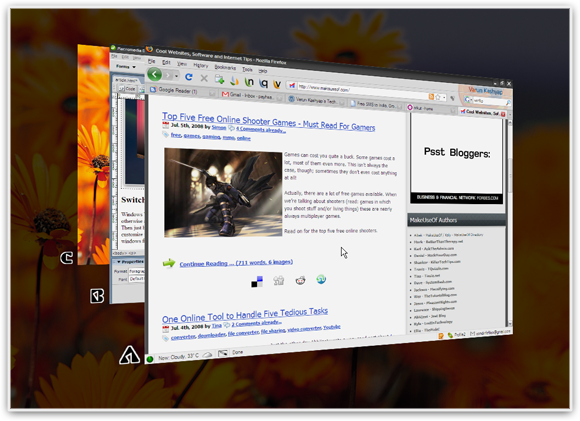
3. DExpose2
Wenn Ihnen der 3D-Flip nicht gefällt, wie wäre es dann mit der Belichtungsfunktion? Auschecken DExpose2. Wenn Sie F9 drücken, werden alle geöffneten Fenster angezeigt (auf dem Desktop angezeigt). Von dort aus können Sie zu einem bestimmten Fenster wechseln oder Fenster minimieren oder schließen. Sie können auch F11 drücken, um alle Fenster zu minimieren und den Desktop anzuzeigen.

4. TrueTransparency
TrueTransparency [Nicht mehr verfügbar] ist eine nette Anwendung, die die Ränder (oder Rahmen) Ihrer Fenster in transparent ändert, und das sehr gut. Sie können zwischen vier Skins wählen, um Ihre Windows-Rahmen zu häuten. Ich habe keine Option zum Hinzufügen weiterer Skins gefunden.
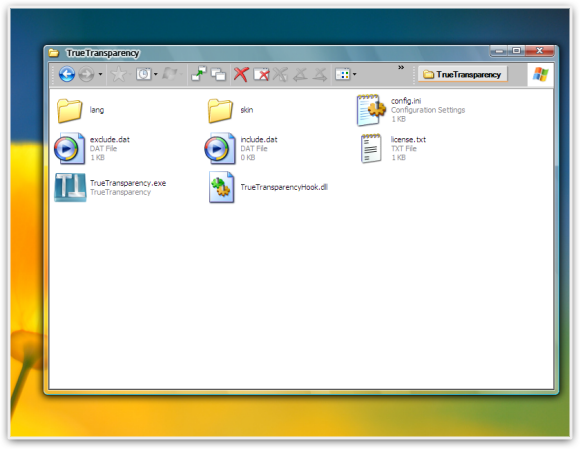
5. Transparente Fenster - Glass2K
Es gibt eine Reihe von Anwendungen, mit denen Sie die Transparenz des gesamten Fensters und nicht nur des Fensterrahmens steuern können. Glass2k Ist einer von ihnen. Glass2k bietet Ihnen Hotkeys und ein Popup-Menü mit der rechten Maustaste (in der Titelleiste), mit dem Sie die Deckkraft der Fenster ändern können. Sie können diese Einstellungen auch speichern.

6. Windows animieren - Lebendig
Probieren Sie Lebendig für die minimalistischen Animationen, die Sie auf Ihrem Windows-Desktop erhalten können. Lebendig animiert Windows beim Start und beim Schließen. Dies sind nicht die schönsten Animationen, insbesondere wenn Sie sie mit Compiz Fusion-Animationen vergleichen. Aber Lebendig bietet Ihnen mit Sicherheit ein Minimum, wenn Sie sich wirklich nach Drehen, Verblassen und Dehnen sehnen Windows! Hier sehen Sie alle verfügbaren Optionen
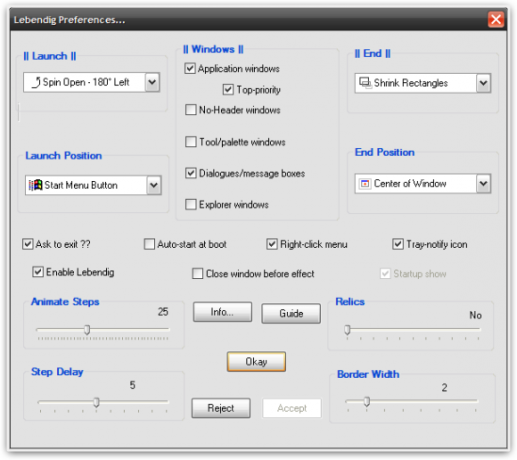
7. Animierende Symbole UberIcon
UberIcon - UberIcon animiert die Symbole, wenn Sie Ordner und Anwendungen starten. Sie können auswählen, welche Animation Sie möchten, oder Sie können Plugins herunterladen, um weitere Animationen zu erhalten.

8. Schreibtisch!
Wenn Sie wie ich sind, möchten Sie Ihren Desktop sauber halten. Niemand kann jedoch behaupten, dass der Desktop eine einfache und schnelle Möglichkeit zum Starten von Programmen bietet. Benötigen Sie das Beste aus beiden Welten? Versuchen Sie Deskontop. Deskontop (direkter Link) bietet Ihnen einen Mini-Schnappschuss Ihres Desktops, wenn Sie auf das DeskOnTop-Symbol in der Taskleiste klicken. Sie können Ihre Programme dann von dieser Mini-Desktop-Version aus starten, so wie Sie es ursprünglich vom Desktop aus tun würden! Wie Sie jetzt sehen können, kann ich mit einem überfüllten Desktop davonkommen, da ich alle Symbole auf dem Desktop ausblenden kann (Rechtsklick auf Desktop auswählen) Symbole anordnen nach und deaktivieren zeige Desktop Icons), aber trotzdem über diese App darauf zugreifen! Klicken Sie mit der linken Maustaste auf das DESKonTOP-Symbol in der Taskleiste, um eine visuelle Vorschau anzuzeigen, während Sie mit der rechten Maustaste eine Liste anzeigen.

9. QTTabbar & QT AddressBar
QTtabbar ist ein Add-On für Windows Explorer, das nicht nur optisch ansprechend ist, sondern auch einige beeindruckende Funktionen enthält, die Ihre Produktivität bei der Arbeit mit Windows Explorer steigern. Einige der fantastischen Funktionen umfassen
- Dateiverwaltung mit Registerkarten im Windows Explorer
- Erstellen Sie Gruppen von Lieblingsorten
- Erstellen Sie Gruppen häufig verwendeter Anwendungen
- Anpassung der Registerkarte
- Verwaltung des Registerkartenverhaltens
Die QT-Adressleiste [Nicht mehr verfügbar] bietet Ihnen dagegen eine Vista-ähnliche Adressleiste (sowohl hinsichtlich des Erscheinungsbilds als auch der Funktionalität). Nicht für Sie, wenn Sie bereits Windows Vista verwenden.

10. Visueller Tooltip
Der visuelle Tooltip [Nicht mehr verfügbar] bietet Ihnen eine Miniaturansicht der Fenster, wenn Sie mit der Maus über das Taskleistensymbol fahren, das das Fenster darstellt. Sie können auch festlegen, dass alle Fenster in einem Dock als Miniaturansichten angezeigt werden, anstatt die Taskleiste zu verwenden. Sie können die Größe von Miniaturansichten, Animationen und Farben anpassen. Hier ist der Screenshot:
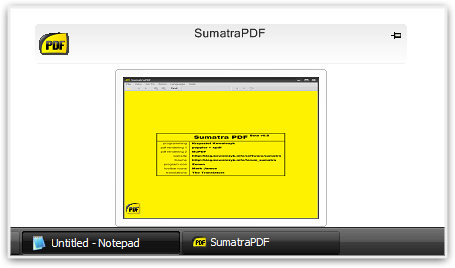

Es gibt eine Menge anderer Software, mit der Sie Ihrer Benutzeroberfläche einen kleinen Funken verleihen können. Hier sind einige davon, die ich in der obigen Liste nicht erwähnt habe:
- ViStart [Nicht mehr verfügbar] - Bietet Ihnen ein Vista-ähnliches Startmenü mit Transparenz und Indizierung. Sehr hübsch und nützlich, aber ich hatte ein Problem (ich denke, es war auf meiner Seite) damit, hielt es jedoch zurück, um es hier zu erwähnen. Sie können es versuchen, wenn Sie wollen.
- Regenbogenordner - Ermöglicht das Hinzufügen von Farben und benutzerdefinierten QuickInfos zu Ihren Ordnern.
- XPScene [Unterbrochene URL entfernt] - Bietet Ihnen einen animierten Desktop-Hintergrund.
- Docks Docks - Die 6 besten Freunde Ihrer Windows-Taskleiste Weiterlesen - Alternative Möglichkeiten zum Starten von Anwendungen.
Selbst jetzt bin ich sicher, dass einige von Ihnen möglicherweise andere Software zu erwähnen haben, die die Benutzerfreundlichkeit der Standard-Windows-Oberfläche verbessern oder verbessern kann. Lass es uns in den Kommentaren wissen.
(Durch) - Varun Kashyap - Ein Tech-Enthusiast, Programmierer und Blogger, der in seinem TechCrazy-Blog über die neuesten Entwicklungen im Web, Tricks, Tipps, Produktivitäts-Hacks und Schritt-für-Schritt-Anleitungen bloggt
Ich bin Varun Kashyap aus Indien. Ich bin begeistert von Computern, Programmierung, Internet und den Technologien, die sie antreiben. Ich liebe das Programmieren und arbeite oft an Projekten in Java, PHP, AJAX usw.


